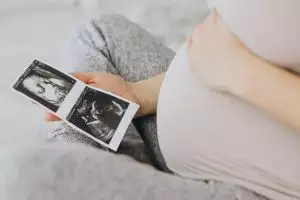Brilio.net - Password atau kata sandi yang diatur pada Wi-Fi sangatlah penting agar pemakaian internetnya terkontrol. Sebab, setiap Wi-Fi memiliki kecepatan internet masing-masing. Semakin banyak pengguna Wi-Fi maka semakin banyak pula kecepatan internet yang dipakai. Hal ini akan menimbulkan kecepatan internet semakin berkurang.
Namun tahukah Sobat Brilio bahwa mengganti kata sandi pada Wi-Fi sangatlah mudah lho. Cara ini bisa dilakukan hanya dengan menggunakan PC atau ponsel pintar kamu. Tentunya, tutorial ini sangat penting buat kamu yang merasa kecepatan internet yang tiba-tiba jadi lelet karena dipakai banyak orang.
Langsung saja, dirangkum brilio.net dari beragam sumber pada Rabu (17/11), berikut panduan untuk mengganti kata sandi Wi-Fi rumah bagi para pengguna IndiHome:
1. Melalui Smartphone
Siapa yang menyangka untuk ganti password Wi-Fi sekarang bisa semudah akses di ponsel pintar? Ya, cara ini merupakan alternatif untuk tidak repot-repot membuka laptop. Langkahnya kurang lebih sama dengan di PC, cek tutorial lengkapnya sebagai berikut:
1. Hubungkan smartphone kamu dengan jaringan Wi-Fi IndiHome.
2. Buka aplikasi browser web.
3. Pada halaman mengetik link, masukan alamat berikut http://192.168.1.1/ dan telusuri laman tersebut. Adapun alamat alternatif bila tidak mengakses alamat di atas sebagai berikut http://192.168.1.254/ atau http://192.168.0.1/.
4. Setelah ada tampilan untuk log in, masukkan username dan password dengan format berikut:
Username : user
Password : user
5. Jika sudah masuk, pilih menu Network > WLAN > Security.
6. Pada kolom WPA Passphrase, atur kata sandi baru yang kamu inginkan dan
7. Tekan submit agar password baru tersimpan.
2. Melalui Komputer
Cara kedua bisa memakai komputer atau PC. Melalui PC, cara bisa dilakukan dengan mudah dan lengkap pula. Ikuti step-step berikut untuk mengganti kata sandi Wi-Fi IndiHome kamu:
1. Hubungkan laptop atau komputer dengan jaringan jaringan Wi-Fi IndiHome.
2. Buka aplikasi browser web pada PC.
3. Masukkan alamat http://192.168.1.1/ pada kolom.
4. Masukkan username dan password dari akun user kamu. Bagi yang belum pernah meangksesnya sama sekali bisa di isi sebagai berikut:
Username : user
Password : user
5. Pilih menu Network > WLAN > Security.
6. Pada kolom WPA Passphrase, ketik kata sandi baru.
7. Terakhir, klik tombol submit dan password Wi-Fi kamu telah berhasil diubah.
3. Melalui aplikasi myIndiHome
Bagi yang belum mengetahui, IndiHome sendiri menyediakan aplikasi untuk pelanggan setia bernama myIndiHome lho. Tak hanya untuk cek dan bayar tagihan saja, aplikasi ini juga bisa untuk mengubah kata kunci Wi-Fi. Panduan lengkap mengganti password menggunakan aplikasi myIndiHome sebagai berikut:
1. Masuk ke akun kamu di aplikasi myIndiHome.
2. Pergi ke menu Pengaturan.
3. Pilih Ganti Password.
4. Ketik kata sandi baru.
5. Bila sudah, ketuk Ganti Password.
6. Setelah beberapa saat akan ada kode verifikasi yang dikirim lewat SMS.
7. Setelah verifikasi, password Wi-Fi telah berubah.
Recommended By Editor
- 10 Cara gampang perkuat sinyal Wi-fi di handphone, laptop, dan PC
- 10 Nama password & hotspot pribadi ini nyeleneh abis
- 20 Aplikasi peretas wi-fi khusus Android terbaik 2019
- Teknologi ini bisa percepat WiFi 300 kali lebih ngebut
- Hindari kejahatan cyber, ini 7 tips aman internetan pakai Wi-Fi umum
- Wi-Fi lemot? Lakukanlah 7 hal ini untuk memperbaikinya